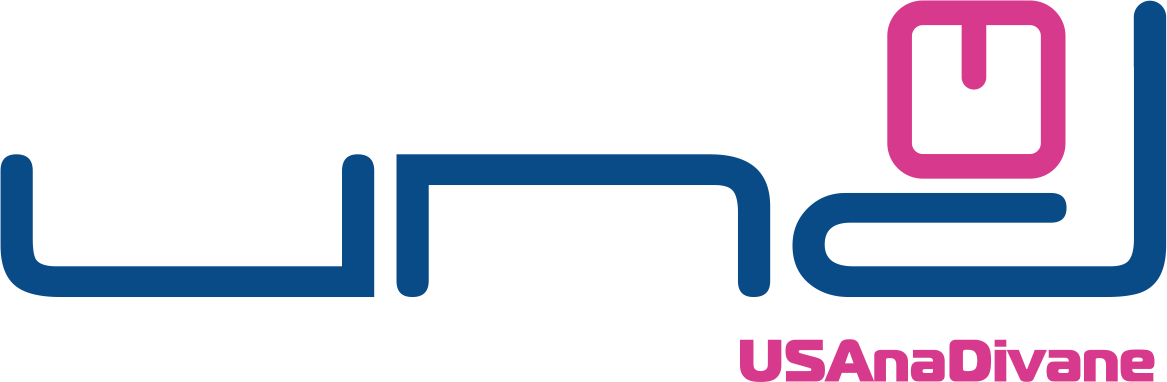Для того чтобы использовать крипту в качестве средства платежа в условиях санкций, необходим криптокошелек. В этой статье мы расскажем, как его открыть, зачислить туда средства и перевести их нам.
Если у вас уже есть криптовалюта, и вы просто хотите сразу зачислить ее нам, сразу переходите к Пункту "Как пополнить счет USAnaDivane криптой".
Приложение Бинанс
1. Первым делом скачиваем приложение Binance
2. Регистрируемся в системе
3. Регистрация состоит из двух частей. Первая - ввод e-mail, пароля, а также верификация мобильного телефона.
4. После создания аккаунта (регистрации почты и мобильного телефона), необходимо пройти подтверждение личности – вторую часть регистрации. Для этого необходимо предоставить фото водительских прав, либо паспорта. Нажимаем «Пройти сейчас».
5. Перед предоставлением документа, удостоверяющего личность, необходимо заполнить данные согласно паспорту: ФИО, дата рождения, место проживание
.
Далее необходимо выбрать, каким документом вы будете подтверждать личность: паспорт или водительские права. Выбираем и нажимаем «продолжить». В новом окне выбираем «внутренний паспорт» и нажимаем «+Добавить». На данном этапе будем добавлять фото паспорта или водительских прав
Документ, удостоверяющий личность, можно сфотографировать в реальном времени, либо выбрать имеющееся фото документа в телефоне. Если прикладываете паспорт, Главный критерий - уместить обе страницы первого разворота паспорта в указанном окошке. Пример фото:
Помимо подтверждения личности с помощью документа, необходимо в реальном времени сделать селфи, а также верификацию с двигающейся головой. Проходя верификацию с двигающейся головой, держите телефон ровно, а также следите, что будет вам показывать человечек внизу экрана. Вы должны за ним повторять. Чаще всего необходимо открыть рот, либо покрутить головой.
После прохождения всех действий регистрации необходимо дождаться сообщения на почту, что ваш аккаунт одобрен. Только после подтверждения аккаунта можно будет покупать криптовалюту и переводить ее на кошелёк USANADIVANE.
Если вы все правильно сделали, то в течение суток на вашу почту, которую вы указывали при регистрации, поступит письмо счастья:
Если письмо счастья получено, открываем приложение Binance в своём смартфоне, авторизовываемся и начинаем творить чудеса.
Скорее всего первое, что вы увидите после авторизации, это будет вот это:
Это страница BINANCE lite. Вам сюда не нужно. Нажимаем на человечка в левом углу, далее в новом окне переключаем lite-режим на рабочий.
Покупка криптовалюты
Начинаем самое главное, зачем мы все здесь собрались - покупаем свою первую криптовалюту. Для первого тестового перевода советуем перевести 61$. На случай, если вдруг не туда нажмёте, чтобы не было обидно потерять деньги:) Да, к сожалению, в покупке/продажах/переводах криптовалюты, есть такой риск, если вы случайно что-то нажмёте не так, то деньги уйдут в воздух и никогда не вернутся.
Поэтому советуем четко следовать правилам данной инструкции!
-
Для начала на главной странице находим иконку «p2p торговля» и нажимаем на нее. P2P-торговля – это прямая покупка и продажа криптовалюты пользователями без участия третьей стороны или посредника. На данной торговой площадке мы будем покупать USDT – стейблкоин, выпускаемый компанией Tether и привязанный по стоимости к доллару США.
-
Начинаем расставлять необходимые нам фильтры для покупки стейблкоина.
- выбираем в левом верхнем углу USDT
- наверху справа проверяем, чтобы покупка была в рублях - RUB
- далее заходим в «фильтры»
в фильтрах мы:
- указываем примерную сумму в рублях (в качестве примера у нас вбито 64 000 руб), которую необходимо перевести в доллары
- выбираем удобный для банковского перевода банк. Рекомендуемые - Тинькофф и Росбанк (пол ним скрывается Сбербанк). По ним всегда приятные курсы.
- выбираем страну Россия
- включаем фильтр «показывать объявления только от мерчантов». Важный пункт. У мерчантов бывает курс немного выше других, НО. Мерчанты - это ваша безопасность.Проверенные человечки
- нажимаем «подтвердить».
Далее приложение вам показывает предложения исключительно по вашим фильтрам:
- мерчант есть
- сумма, необходимая (64 000 руб) нам, также есть
- возможны переводы на карту Тинькофф
Далее нам необходимо выбрать надежного продавца USDT. Как это сделать? Легко!
Необходимо провести небольшой анализ по претендентам: найти выгодный курс и чтобы у продавца было как можно больше (хотя бы более 1000 сделок) и хороший % выполнения сделки (не меньше 95%)
Разберём на примере:
Есть два претендента: EasyMoney и Skyline.
➡️ у EasyMney проведено 11 290 сделок
➡️ выполнены они быстро и качественно, о чем говорит 99,10%
➡️ у Skyline проведено 973 сделки
➡️ выполнены возможно где-то с ошибкой или опозданием, из-за этого качество работы оценено в 95,30%
Кого выбираем из этих двоих? Однозначно EasyMoney
Нажимаем КУПИТЬ
В окошке ВВЕДИТЕ СУММУ за фиат пишите количество рублей, которые хотели бы перевести. Также не забывайте учитывать в сумме перевода комиссию за перевод криптовалюты! Она будет 10$
Ниже строчка сумма в криптовалюте будет равна количеству долларов, которые вам необходимо зачислить в личный кабинет + 10 комиссия
Если вам необходимо перевести определённое количество долларов и сколько это получается в рублях вы не знаете, то переключайтесь наверху окошка «введите сумму» справа на за крипто. И вводите туда сумму, необходимую зачислить на баланс Юсанадиване + 10$ (это будет комиссия за перевод криптовалюты на другой кошелёк)
Сколько получается это в рублях, вы увидите в строчке сумма в фиатной валюте
Перед тем, как нажать на зелёную кнопку Купить USDT, обязательно ознакомьтесь с информацией о сделке внизу страницы. В ней может содержаться важная информация, которая вдруг по каким-либо причинам вас не устроит на моменте перевода денежных средств
Если вас все устраивает, сумма введена верно, нажимаем КУПИТЬ USDT
Теперь сам момент оплаты.
Он НЕ происходит в самом приложении Binance из-за санкций. Оплата криптовалюты производится БАНКОВСКИМ ПЕРЕВОДОМ физ лицу.
После того, как вы нажали Купить USDT, у вас появляется окно созданного ордера. Ещё раз все проверяете и если все верно, нажимаете Совершите платёж.
Если вдруг вы где-то нашли ошибку, то можно отменить. НО! В сутки нельзя отменять более 3х созданных ордеров. Могут заблокировать аккаунт навсегда, так что будьте осторожны. Лучше не отменять;)
На странице оплаты вы видите инструкцию перевода денежных средств. Она не сложная:)
Также приложены данные для банковского перевода. Копируйте номер карты (в конце номера карты прозрачный квадратик) и заходите в приложение Тинькофф.
В приложении Тинькофф вам необходимо сделать обычный банковский перевод по номеру карты. Введя номер карты в необходимую строку, вам высветится имя получателя. Сверьте его с тем именем, которое указано в карточке перевода
Далее вводите сумму для перевода. Она продублирована наверху страницы оплаты в приложении Binance
Если держатель карты Тинькофф сходится, сумма введена верная, переводим деньги!
Как только перевели, переходим в приложение Binance и нажимаем кнопку оплачено, далее
Далее у вас появляется страница ПЕРЕВОД АКТИВОВ. Здесь вы просто ждёте, пока продавец примет ваш платёж и переведёт вам на кошелёк необходимое количество USDT.
Когда продавец переведёт USDT, у вас вместо окошка перевод активов появится по середине экрана зелёная большая галочка, сумма USDT и надпись внесено на ваш кошелёк для пополнения.
Нажимаем ГОТОВО
.
Переходим на главную страницу, внизу справа нажимаем на Кошелек (1)
Наверху ищем вкладку Пополнения (2)
Нажимаем Перевод
Также, можете здесь смотреть доступный баланс кошелька
Сейчас будем переводить купленными нами USDT на спотовый кошелек для покупки на них криптовалюты
Проверяем, у вас должно быть:
Из Пополнения
На Спотовый кошелек
Далее необходимо выбрать, что мы будем переводить USDT. Нажимаем на BTC
В поиске вбиваем USDT и выбираем тот, на котором есть баланс
Теперь вводим сумму для перевода. Чтобы много времени не тратить, можно просто нажать МАКС и вся сумма сама напишется:)
Подтверждаем перевод
В середине экрана у вас появится полупрозрачное уведомление, что все переведено.
Выходим отсюда, нажав стрелку влево наверху в левом углу
Ищем наверху вкладку Спотовый
И проверяем, все ли зачислилось.
Если все ОК, идём покупать криптовалюту
Возвращаемся на главную страницу, ищем внизу вкладку Рынки (1), нажимаем на нее
Наверху нажимаем на вкладку Спот (2)
Далее чуть ниже выбираем вкладку USDT (3)
Во вкладке USDT выбираем USDC (4) - на наш взгляд самая выгодная криптовалюта для перевода $. Она идёт 1 к 1 с долларом, а также имеет фиксированную комиссию за перевод - 10$
Выбираем Купить. Советуем наверху добавить данную криптовалюту в избранное ⭐️
Первым делом перед покупкой USDC проверяем, точно ли мы все правильно выбрали. В левом углу должно быть написано USDC/USDT, что означает, что мы сейчас будем покупать USDC на USDT..
В окошко Всего (USDT) необходимо ввести ту сумму, которую хотите перевести. Шпаргалка с балансом USDT на вашем споровом кошельке прям внизу под этим окошком
Когда введёте в окошко сумму USDT, чуть выше сразу отобразиться количество USDC к зачислению. Они 1 к 1 с долларом идут.
Внимание! Покупать криптовалюту меньше, чем на 10 USDT нельзя. А переводить криптовалюту USDC на другой крипто-счёт меньше 50 USDC нельзя - система не пропустит. Плюс комиссия 10 USDC.
Из этого делаем вывод, что меньше 61 USDC (1 USDC для подстраховки) даже не думаем переводить).
Если все верно сделали, все проверили, нажимаем Купить USDC
У вас высветится полупрозрачное окошко «Ордер создан» и счёт USDT обнулится.
Далее переходим во вкладку «Кошелёк», которая находится в нижнем меню, самая правая крайняя вкладка
И проверяем, прошёл ли перевод USDT в USDC. Если все прошло, то кошелёк должен выглядеть так:
Но может быть такое, что вы сделали все верно, но в Спотовом кошельке по нулям будет все: и USDC, и USDT. Вы скорее всего испугаетесь. Куда делись ваши деньги? Они зависли в системе. Но не паникуем. Возвращаемся во вкладку «сделка» в нижнем меню приложения
На данной странице вы увидите ваш зависший платёж, он будет выглядеть так:
Чтобы вам вернуть на ваш кошелёк обратно все USDT, необходимо нажать Отменить
После данной процедуры ваши USDT поступят вновь на ваш кошелёк. Убедиться вы сможете на этой же странице, под окошком, куда вводите сумму к переводу, а также на странице Спотового кошелька.
Можно пробовать ещё раз купить USDC способом, описанным выше. Чтобы не происходило больше подобной ошибки, попробуйте выйти из приложения, обновить телефон или приложение, изменить сумму перевода на 1-2 USDT в любую сторону.
Если у вас все получилось, на Спотовом кошельке есть необходимая вам сумма USDC, начинаем выводить их в кошелёк Usanadivane.
Заходим в Кошелек -> Спотовый. Нажимаем на криптовалюту USDC
На странице вы увидите всю информацию по вашему кошельку в криптовалюте USDC. Но нам это не надо) нам необходимо нажать на серую кнопку Вывод
Далее приложение вам предложит 2 варианта вывода криптовалюты.
Вам необходимо выбрать Отправить через крипто-сеть
Теперь сворачиваем приложение Binance и заходим в свой личный кабинет Usanadivane.
Пополнение счета USAnaDivane криптой
Ищем баланс вашего кабинета и нажимаем Пополнить
Далее нажимаем Пополнить (с вводом или без ввода суммы, в этом примере без)
После выбираем Оплата криптовалютой
Далее для вас открывается запрос на оплату криптовалютой.
Нажимаем Перейти к оплате
Далее вас система перекидывает на страницу оплаты через Coinbase - это криптовалютная биржа, которой пользуется наша компания.
Здесь вам необходимо выбрать ту криптовалюту, которую мы хотим перевести. В нашем случае - это USD Coin (то есть USDC). Нажимаем.
Обратите внимание на таймер. Данная ссылка действует для оплаты ровно 56 минут.
Далее вам необходимо скопировать адрес кошелька Usanadivane для принятия криптовалюты USDC. Просьба данную страницу не закрывать! Она нам ещё может пригодиться
Когда вы скопировали адрес кошелька Usanadivane, возвращаемся в приложение Binance. Мы с вами закончили на этапе выбора перевода криптовалюты - через крипто-сеть.
После выбора данного пути отправления крипты у вас появятся поля для заполнения.
Адрес: вставляем ссылку, которую только что копировали на сайте Coinbase
Сеть: выбираем ТОЛЬКО Ethereum (ERC20)
Сумма: вводим сумму, которую вам необходимо перевести. Можно нажать МАКС и вся сумма на вашем USDC-кошельке напишется сама в данную строчку
Должно получиться вот так:
Обратите внимание на сумму к получению в самом низу. Именно эта сумма зачислится к вам на счёт в ЛК Usanadivane. Она на 10 USDC меньше от той суммы, которую вы переводите, из-за комиссии за перевод, о которой мы выше говорили. Ее, к сожалению, никак не избежать. Она фиксированная для данной криптовалюты и данной сети для перевода на другой кошелёк.
Если вас все устраивает, нажимаем желтую кнопку Вывод средств.
Далее у вас будет страница-подтверждение. После неё отказаться от транзакции невозможно. Внимательно все проверьте. Самое главное проверьте сеть, через которую вы отправляете. Там должна быть указана только Ethereum (ERC20). Никакой другой. Проверьте, правильно ли в Coinbase вы запросили ссылку. Ссылка должна быть для переводов USDC
Если вы все проверили, нажимаем подтвердить
Для подтверждения перевода необходимо пройти верификацию по номеру телефона и почте. Вам необходимо запросить два 6-значных кода и ввести их после получения.
Когда коды будут введены, кнопка Отправить будет доступна. Ее необходимо нажать.
Если вы правильно ввели 6-значные коды, у вас появится на экране надпись, что платёж обрабатывается. С данной секунды в течение 5-10 минут на ваш счёт в ЛК Usanadivane зачислятся $$$.
Что делать, если в течение 10 минут деньги не зачислились?
Помните выше мы вас просили не закрывать страницу, где вы копировали ссылку для перевода? Вот вернитесь туда. Очень важно, что там написано.
Если вы видите на данной странице, что статус Completed, тогда обратитесь к службе поддержки Usanadivane, сказав код заказа с данной страницы, вам зачислят вручную денежные средства.
Если статус pend/pending, значит перевод ещё в пути. Если иной статус, возможно вы совершили какую-то ошибку в переводе и деньги где-то застряли. К сожалению, если вы совершили ошибку и деньги застряли, их больше вернуть не получится. Поэтому просим очень внимательно отнестись ко всем рекомендациям выше и 1000 раз проверять каждый шаг.
В качестве подтверждения, что все прошло успешно, Binance вам также пришлёт сообщение на почту с подтверждением, что Withdrawl Successful.
Какую валюту мы принимаем
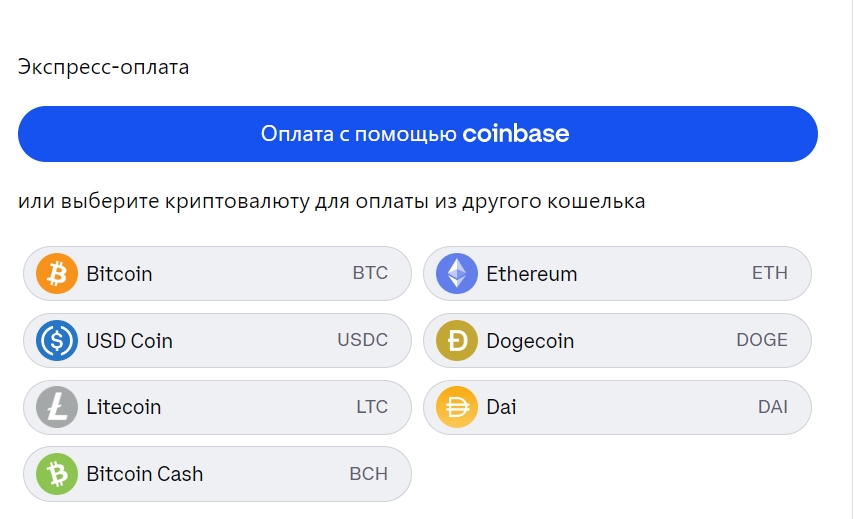
Мы поддерживаем ERC20 валюты, как, например, USD Coin (USDC) на Ethereum сети (ETH network) или другие валюты EVM-совместимых сетей. Наш кошелек не поддерживает Binance Chain (BEP-2). Если Вы отправите USDC через BEP-2 сеть нам на Coinbase, то эти деньги не дойдут.
Лучше всего, использовать нативную сеть, которую предлагает сам бинанс (или другая биржа) для перевода нужной Вам криптовалюты.
У всех, кто отправляет нам платежи, без проблем проходит Bitcoin, Ethereum и LTC, DOGE и USDC. Мы рекомендуем Вам, если Вы хотите попробовать какую-то недорогую сеть по комиссии для перевода криптовалюты нам, не переводите большие суммы, попробуйте сделать тестовый платеж, а мы проверим. Меньше всего нам хочется, чтобы наши клиенты потеряли свои деньги.